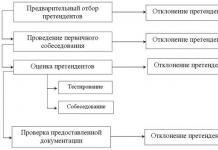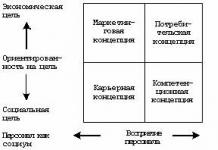Общее описание приложения
Приложение FbReader позволяет читать электронные книги с экрана вашего Android-смартфона Samsung. Поддерживает следующие форматы электронных книг: oeb, epub, fb2, fb2.zip, а также позволяет напрямую работать с архивами в формате zip, tar, gzip. Отметим, что приложение поддерживает отображение картинок, которые присутствуют в книге. Приложение имеет достаточно простой дизайн, но при этом все функциональные блоки находятся в быстром доступе, то есть до любого элемента управления можно добраться в несколько нажатий.
Кроме того, позволяет загружать книги напрямую из Интернета, для этого имеется специальный поиск по самых крупным Интернет-библиотекам.
Установка приложения
В первую очередь необходимо скопировать установочный файл приложения на карту памяти вашего устройства. Далее находим его и нажимаем один раз.

Нажимаем на кнопку установить и ждем несколько секунд.
После появится окно, где сообщается об удачной установке приложения. Для того чтобы сразу начать работу с приложением, нажимаем на кнопку «Открыть ». Если пока в этом нет необходимости, то нажимаем «Готово ». Иконка приложения будет отображаться в меню вашего телефона.
Отметим, что приложение также можно установить из Android Market.
Работа с приложением
Сразу стоит отметить, что для того чтобы читать книги, их нужно скопировать на карту памяти в специальную папку «Books », которая автоматически сканируется приложением и все книги заносятся в вашу «Библиотеку». При скачивании книг обратите внимание на формат, Fbreader воспринимает ограниченное количество форматов.
Во время первого запуска приложения открывается файл с кратким описанием и руководством по основным функциям.

Нажав на клавишу «Меню » вашего устройства, Вы увидите контекстное меню, которое содержит все основные опции приложения. Тут мы видим кнопки :
- Библиотека
- Закладки
- Поиск
- Сетевая библиотека
- Дополнительно
Библиотека

Нажав на кнопку «Библиотека», мы увидим следующее меню. Тут можно посмотреть все книги, которые находятся на вашем телефоне. «Избранное » - показывает книги, которые пользователь самостоятельно пометил.





Закладки

Сразу заметим, что после открытия книги контекстное меню немного изменяется - вместо кнопки «Библиотека» появляется «Оглавление».

Нажав на кнопку «Оглавление », мы быстро можем перейти к нужной главе внутри книги, а затем сделать закладку.

Для создания закладки, опять же, вызываем контекстное меню и нажимаем на кнопку «Закладки », после чего перед нами появляется окно, где просто нужно нажать на поле «Добавить закладку ».

После этого зайдя в книгу можно быстро найти понравившийся момент или фрагмент, где в прошлый раз вы остановились.
Поиск
Эта опция позволяет быстро найти книгу в вашей библиотеке, например, по названию или автору.
Сетевая библиотека

Ночь

Данная функция применяется для чтения ночью. В результате цвет фона и цвет текста меняются местами, то есть экран становится более контрастным и действительно в темноте в таком режиме читать удобнее.
Дополнительно

При нажатии на эту кнопку появляется еще одно вертикальное меню, где находятся дополнительные опции. В частности тут находятся:
«Поиск
» - быстрый поиск по тексту книги.
«Настройки
» - все настройки для приложения.


- Информация о книге.
- Аннотация.
- Информация о файле.
«Увеличить текст » - увеличивает размер шрифта на один пункт.
«Уменьшить шрифт » - уменьшает размер шрифта на один пункт.

После открытия книги в первую очередь мы видим обложку. В нижней части экрана расположен прогресс-бар, который отображает, насколько прочитана книга. Отметим, что вертикальные полосы отображают главы книги. Справа от прогресс-бара отображается количество страниц, причем, оно зависит от размера шрифта. Далее идет отображение заряда батареи устройства в процентах. Также тут находятся часы.

В тексте книги можно выделять отдельные фрагменты. Для этого необходимо сделать долгое нажатие, после чего появляется зона выделения и небольшое окошко с меню. Первая кнопка позволяет скопировать выделенное в буфер обмена;

Следующая - сразу отправить выделенный фрагмент в социальные сети, через СМС или по почте; третья кнопка позволяет перевести или ознакомиться со значением незнакомого слова, но для этого придется отдельно устанавливать словарь, который можно автоматически скачать из Android Market; четвертая кнопка позволяет создать пометку в указанном месте; и последняя кнопка просто закрывает меню выделения.
Настройка приложения
Настройки приложения по большей части относятся к оформлению и отображению книг, и практически отсутствуют настройки самого приложения.


Каталоги

В этом меню находится три пункта:
-
«Каталог с книгами» - данный пункт позволяет изменить место, где хранится ваша библиотека.
«Каталог со шрифтами» - сюда можно скопировать новые шрифты или просто указать папку, где хранятся дополнительные шрифты.
«Каталог с обоями» - в этой папке хранятся обои для фона при чтении книги, также можно просто изменить папку, например, на ту, где у вас хранятся картинки.
Внешний вид

Данное меню содержит четыре пункта:
-
«Автоматический поворот» - опция отвечает за автоматическую ориентацию экрана при повороте устройства.
«Строка состояния» - при включенном состоянии в верхней части экрана отображается стандартный статус-бар.
«Строка состояния при нажатии на меню» - при включенной опции статус-бар отображается, когда вы нажимаете на клавишу «Меню» вашего устройства.
«Выключать подсветку» - опция автоматически отключает подсветку при долгом простое.
Текст

В этом меню находятся все функции, которые отвечают за отображение и оформление шрифта книги.





«Выравнивание » - отвечает за выравнивание текста: по левому краю, по правому, по центру и по краям.
«Переносы » - опция отвечает за автоматические переносы в тексте, лучше всего не выключать ее, иначе книга может отображаться не правильно и не красиво.


Цвета и обои


В данном разделе меню можно настроить цветовое оформление текста и его элементов.

«Цвет фона » - данная опция активнa только в случаe, если в предыдущем меню выставлено «Сплошной цвет».
«Фон результатов поиска » - определяет цвет выделенного текста после поиска внутри книги.
«Обычный текст » - определяет цвет обычного текста в книге.
«Гиперссылка » - определяет цвет гиперссылки.
«Посещенная ссылка » - определяет цвет ссылки, которую вы уже посетили.
«Подвал » - определяет цвет нижней части экрана, где расположена информационная панель.
«Фон пометки » - определяет цвет пометки, сделанной в тексте.
«Текст пометки » - определяет цвет самого текста пометки.
Отступы

В этом меню можно указать расстояние (отступы) текста относительно края экрана.
Полоса прокрутки


Данное меню позволяет настроить нижнюю часть, где отображается информация и прогресс-бар.

«Высота подвала » - определяет высоту нижней части экрана, где располагаются информационные элементы.
«Цвет подвала » - определяет цвет нижней части экрана (подвала).
«Показывать метки по главам » - об этом мы говорили выше, опция позволяет показывать\скрывать вертикальные пометки на прогресс-баре, которые обозначают главы.
«Показывать часы » - включение\выключение отображения часов в подвале.
«Показывать заряд батареи » - включение\выключение отображения заряда батареи.
«Показывать число страниц » - включение\выключение отображения количества страниц в числовом виде.
«Шрифт » - эта общая опция для всего подвала, которая определяет шрифт отображаемой информации.
Экран

Меню отвечает за настройки экрана, причем, тут всего две опции.
«Регулировка яркости экрана » - при включении этой опции можно регулировать яркость экрана, проведя пальцем по левой стороне экрана прямо во время чтения книги.
- Никогда не выключать.
- Пока батарея заряжена хотя бы на половину.
- Пока батарея заряжена хотя бы на четверть.
- Всегда выключать.
Перелистывание страниц


В этом меню собранны опции, отвечающие за процесс перелистывания страниц во время чтения книги.
«Листание пальцем по экрану » - позволяет выбрать три варианта листания: по нажатию на экран, протягивание по экрану и совмещенный вариант - либо нажатием, либо протягиванием.«Обработка двойного нажатия » - позволяет игнорировать двойное или случайноe нажатие на экран, в этом случаe не будет случайного перелистывания страниц.
«Использование кнопки регулировки громкости » - позволяет использовать кнопку регулировки громкости для перелистывания страниц.
«Перелистывать кнопками » - опция позволяет перелистывать страницы при помощи джойстика, если он присутствует у устройства.
«Анимация » - позволяет выбрать варианты анимации перелистывания страниц. Есть три варианта: трехмерная анимация - имитация перелистывания настоящей страницы; сдвиг с перекрытием - просто сдвиг страницы с перекрытием предыдущей; сдвиг - просто сдвиг текста, при большой скорости практически не заметен.
«Скорость анимации » - позволяет регулировать скорость анимации перелистывания страницы.
«Горизонтальное перелистывание » - при перелистывании страница движется по горизонтали.
Словарь

В этом меню собраны опции по управлению словарями.
«Словарь » - позволяет выбрать необходимый словарь.«Переводчик » - выбор словаря для перевода иностранных слов.
«Перемещаться по всему тексту » - при перемещении с использованием кнопок отмечаются только гиперссылки.
«Действие при долгом нажатии » - отвечает за действия при долгом нажатии на экран, содержит четыре варианта: ничего не делать; выделять слово; начинать процесс пометки (по умолчанию); выделять одно слово, а при отпускании начинать процесс пометки.
Картинки

Меню позволяет настроить действия над картинками в книге. Имеется всего две опции
:
«Действие при долгом нажатии
» - опция отвечает за действие, которое происходит при долгом нажатии на картинку в книге. Можно выбрать три варианта: не делать ничего; выделять картинку; открыть картинку в полноэкранном режиме.
«Цвет фона полноэкранного отображения картинки
» - позволяет настроить цвет фона при просмотре картинки в полноэкранном виде.
Меню выхода из программы

Определяет вариант выхода из приложения. В этом меню находится четыре пункта
:
«Предыдущая книга
» - при нажатии на клавишу «Назад» на панели смартфона приложение переходит к предыдущей открытой книге.
«Возврат по ссылкам
» - переходит на предыдущее меню, которое открывалось ранее.
«Действие по нажатию на кнопку Назад
» - определяет действие после нажатия на кнопку «Назад». Представлено два варианта:
- Закрыть приложением.
- Показать список действий.
- Закрыть приложение.
- Показать список действий.
- Ничего не делать.
Заключение
Можно назвать одним из лучших приложений для чтения электронных книг на смартфонах. Но не смотря на отличный дизайн и огромный функционал приложению сильно не хватает поддержки большего количества форматов книг. Возможно, в будущих версиях разработчики добавят поддержку некоторых форматов, в которых часто встречаются книги в Интернете, как, например, rtf, txt, doc. Между тем, это одно из немногих приложений, которое позволяет работать напрямую с архивами, что существенно облегчает создание и хранение своей библиотеки. Также к положительным сторонам приложения можно отнести возможность скачивать и находить книги непосредственно из Интернет-библиотек, где можно быстро найти интересующую книгу или подобрать произведение по вкусу.
Ближайшим «соперником» Fbreader является , который прекрасно поддерживает форматы rtf, txt и doc, но при этом не может читать архивы. Также Coolreader имеет намного меньше настроек для персонализации приложения.
Версия: 1.1.2
Официальный сайт разработчиков: http://www.fbreader.org/
Язык: Русский
Условия распространения: Бесплатно
Формат: apk
Вы любите читать и не можете и дня прожить без книги? Печатные издания имеют достаточно высокую стоимость и не все могут позволить себе частые покупки книг. FBReader на андроид создана специально для Вас. Эта программа позволит читать книги в электронном виде. Интересный дизайн библиотеки никого не оставит равнодушным.
Почему стоит скачать FBReader на андроид?
Читалка FBReader на андроид поддерживает самые известные форматы книг. Читайте книги в PDF и DjVu, fb2 и ePub. не требует долгих настроек, все быстро и удобно. Все устанавливается в считанные минуты, и Вы сразу можете приступать к чтению любимой книги.Программа поддерживает синхронизацию с самыми известными книжными сетями. Меняйте фон или же выбирайте удобный шрифт – все это доступно в программе FBReader. Процесс перелистывания страниц очень удобен при использовании сенсорного экрана. Если же в процессе чтения, Вам непонятно какое-либо слово, то Вы можете быстро поглядеть значение в установленных в программе словарях. Скачивайте книги, которые давно мечтали прочесть и приступайте к чтению.
Здравствуйте уважаемые читатели и посетители моего блога. Уже прошли основные новогодние праздники и пора в полную силу браться за работу. А то кажется мне, что сильно расслабился. И первой статьей в этом году будет разбор простой и весьма полезной программы FbReader. Я более чем уверен, что многие о ней слышали и даже используют как приложение на девайсах работающих под android. теперь время разобраться с ее работой на ПК. Но для того, чтобы вы решили стоит ее использовать или нет, я приведу краткую информацию о возможностях этой программы.
Основные характеристики и возможности программы FBReader.
Программа поддерживает следующий список форматов:
- ePub 3
- rtf, doc
Понимает самые распространенные теги html верстки, хотя это не значит, что программа выступает в роли браузера 🙂 По сути, ставить ее на компьютер имеет смысл в том случае, если иногда хочется почитать форматы книг предназначенные вовсе не для ПК, а скажем для планшетов или телефонов. Есть и некоторые нюансы, разработчики сей программы за честность и справедливость, и поэтому защищенные файлы DRM не читает. Это значит, что в FBReader можно читать книги из Kindle, но только свободные.
Практический разбор программы FBReader и ее инструментов.
Давайте скачаем инсталляционный файл программы прямо здесь: . Распаковав архив запускаем двойным нажатием мыши. Установка проходит очень быстро и каких то там настроек делать не приходится. Давайте запустим теперь нашу программу через ярлык появившийся на рабочем столе после установки. Сразу скажу, программа умеет сама добавлять себе в список книги форматов fb2 и ePub, а остальные форматы надо добавлять в ручном режиме.
Итак первым делом вам стоит создать у себя на компьютере папку в которой будут храниться все ваши книги, они могут быть отсортированы еще другими папками по жанру или по языкам. Все это не важно, вы сейчас в этом убедитесь сами. Итак нажимаем на иконку ![]() в верху окна и переходим во вкладку Библиотека
. В пустое поле возле текста «каталоги с книгами» прописываем путь к вашей папке с книгами. Чуть ниже отмечаем галочкой Искать книги в подкаталогах, жмем применить, а затем ОК. Перезапускаем программу и смотрим на появившийся список книг, но это в том случае, если книги формата fb2 или ePub. Ну что ж приступим к разбору функционалу программы.
в верху окна и переходим во вкладку Библиотека
. В пустое поле возле текста «каталоги с книгами» прописываем путь к вашей папке с книгами. Чуть ниже отмечаем галочкой Искать книги в подкаталогах, жмем применить, а затем ОК. Перезапускаем программу и смотрим на появившийся список книг, но это в том случае, если книги формата fb2 или ePub. Ну что ж приступим к разбору функционалу программы.
Иконка библиотеки всех ваших книг, которые нашла программа в указанных каталогах на компьютере, или тех, которые вы добавили в ручную. Зайдя в нее мы увидим еще некоторые иконки в меню программы.
Если у вас есть много книг одного автора, тогда программа отобразит список в виде авторов и под каждым из них есть две ссылки: показать книги и об авторе. Думаю это будет полезно при огромном количестве книг нескольких авторов. Эта иконка сортирует книги по категориям, которые можно создавать и настраивать самому. Что есть весьма удобно при разных направлениях литературы. Категориями могут быть к примеру жанры литературы. Кнопочка с плюсом добавляет к уже существующим книгам новую, или книгу отличающуюся от формата fb2, ePub. После нажатия на нее у вас откроется мини проводник в котором вы указываете папками путь к своим книгам. Указав на книгу у вас откроется окошко в котором вы можете настроить или изменить следующие данные:
- основная информация
- авторы
- серия
- категории
Можно ничего не заполнять просто нажать ОК и книга добавится. При таком добавлении стоит помнить, что программа FBReader не все форматы поддерживает и понимает.
Возвращаемся к чтению и разберем остальные клавиши, а в конце рассмотрим детально настройки в которых очень много вкладок! В меню сетевых библиотек есть возможность просмотреть 5 каталогов книг. Не знаю почему, но у меня кроме списка книг далее я зайти не смог, выдавало ошибку соединения с библиотеками книг.
Если вы находитесь на какой то странице книги и ван нужно вернуться на первую страницу, эта кнопка вам поможет. Не беспокойтесь ведь программа сама запоминает с какой страницы вы вернулись на первую и с помощью кнопки назад вернет на предыдущую страницу. Принцип как в проводнике Windows. В панели инструментов есть удобное окошко с указанием активной страницы, где вы можете в ручном режиме задать любой желаемый номер и открыть. Правее этого поля находится иконка меню и если ваша книга имеет структуру оглавлений, а не просто набор текста, тогда вы можете с легкостью перейти к любому желаемому оглавлению. Не менее удобным есть возможность поиска по содержимому книги через менюшку в которой можно настроить чувствительность к регистру, и указать искать с начала текста или только с еще не прочитанных страниц, то есть последующих. Есть у нас еще в инструментах парочка менюшек, которые я не вижу смысла разбирать подробно. А вот на настройках мы немного задержимся.
Меню настройки содержит в себе 14 вкладок и сейчас мы их все рассмотрим, что и за что влияет! Вообщем от слов к делу:
- Библиотека — указываем путь к папкам с книгами на нашем компьютере, чтобы программа их подгрузила к себе в библиотеку. Имеет некоторые донастройки в виде указаний считывать подкаталоги или нет.
- Поиск в сети — это и есть список онлайн библиотек, к которым я пытался зайти, мы с помощью галочек можем их все отключить или пустить поиск через прокси сервер.
- Язык — указываем язык для программы, также можно настроить кодировку по желанию или установить автоматическое распознавание.
- Перелистывание — указываем и настраиваем режим прокрутки нашей книги.
- Стили — настройка стилей отображения для нашего текста, заголовков, а также шрифта начертания.
- Форматирование — указываем для разного вида текста режимы форматирования. Выбираем с выпадающего списка режим текста и задаем свои настройки по желанию.
- Отступы — указываем какое расстояние к тексту от краев экрана будет к тексту. Расстояние измеряется в пикселях!
- css — можем установить использование собственных стилей шрифтов.
- Пометка — если поставим галочку, то в тексте мы можем оставлять свои пометки для себя.
- Web — открывать внешние ссылки в браузере или сделать их не переходящими.
- Клавиши — можно задать горячие клавиши для ориентации текста в повороте.
- Цвета — можно настроить цвета для фона, и разных частей текста. К примеру я сделал черный фон и зеленый текст смотрится весьма прикольно.
- Поворот — задаем на сколько градусов будет делать поворот текст в программе при данной функции.
- Индикатор — задаем положение и значение индикатора книги.
Вот и весь обзор скромной программы FBReader. Думаю вам оно пригодится, и вы добавите еще одну программу в копилку знаний программ для Windows. Ну а я прощаюсь до следующей записи и всего вам хорошего!
С уважением Андрей.
Чтение — это то, что долгое время отличало смартфоны от обычных телефонов. Владельцы таких функциональных гаджетов не только могли совершать звонки своим друзьям и знакомым, но и читать электронные версии книг с экрана своих смартфонов. Для популярных мобильных операционных систем существует множество «читалок». Одной из лучших среди них является FBReader.
Навигация
Эта программа для чтения электронных книг имеет массу достоинств. Кстати, ей на сегодняшний день уже более 10 лет. Внушительный возраст для такого рода программ. Если вы скачаете из Play Market и установите FBReader на свой гаджет, то не увидите множество функциональных кнопок, которыми пестрят конкуренты. Но, этого и не нужно. Зачем отвлекаться на них при чтении?
ВАЖНО: Эта статья рассказывает о FBReader для операционной системы Android. Но, кроме этой популярной платформы существуют варианты этой «читалки» для iOS, Mac, десктопной Windows, мобильной Windows Phone, и таких операционных систем как Linux и Blackberry.
FBReader: первое знакомство
Как уже было сказано выше, после первого запуска этой читалки у пользователя может создаться ошибочное представление о простоте и низкой функциональности этой программы. Но, забегая вперед, нужно сказать, что это не совсем так. Разработчик скрыл все второстепенные детали за основным интерфейсом программы.
Эта программа доступна в двух вариантах:
- Бесплатный (Free). Можно читать файлы: FB2, FB2.ZIP, EPUB, EPUB3, AZW, Mobipocket, RTF, HTML, Plain text
- Премиум (199 р). Можно читать файлы: PDF и CBR/CBZ (комиксы)
Но, если это необходимо можно установить к бесплатной программе плагины для чтения таких популярных форматов как: PDF, DJVU и комиксов (ComicBook). То есть, можно сделать из своей бесплатной версии полноформатную читалку для устройства на Android.
Но, поощрить разработчиков суммой в 200 рублей (всего 3 бутылки пива) нужно хотя бы за то, что в премиум версии имеется синхронизация электронными словарями «Яндекса» или Google. Благодаря которым можно узнать значения не только отдельного слова, а целых предложений.
Благодаря программе FBReader вовсе не нужно хранить библиотеку на своем гаджете. Для этого в этой читалке реализована синхронизация с Google Drive или любым другим облачным сервисом. Также в этой программе уже представлена возможность синхронизации со своей собственной книжной сетью, сервисом Литрес и другими популярными хранилищами текстовых файлов.
Из своих собственных облачных сервисов книги можно закачивать бесплатно. Также в FBReader реализована покупка книг в сторонних сетевых каталогах.
В этой «читалке» можно настроить любой параметр отображения текста и внешнего вида программы. Можно быстро сменить цветовую тему на ночь и день и настроить интерфейс программы для более комфортного чтения.
FBReader: лучшая «читалка» для вас
Приложение FBReader не вызовет проблем как у бывалых пользователей устройств на операционной системе Android, так и начинающим юзерам. Особенно понравится эта утилита всем тем, кто часто читает книги с экранов своих гаджетов.

Простой интерфейс приложения и легкая синхронизации с сетевыми библиотеками это, пожалуй, главные преимущества этого ридера. Также стоит отметить наличие различных бесплатных плагинов, которые позволят использовать эту «читалку» для открытия всех необходимых форматов книг и журналов. А если вам не хочется портить свое зрение и читать самостоятельно, то к FBReader подключить голосовой модуль.
Преимущества и недостатки
Преимущества:
- Можно использовать бесплатно
- Русскоязычный интерфейс
- Управление происходит с главного экрана
- Читает не только обычные форматы, но и архивы
- Можно использовать внутренний поиск по тексту
- Синхронизация со всеми популярными сетевыми хранилищам
Недостатки:
- Бесплатно можно скачать книги только со своих ресурсов
- Для полного функционала на бесплатной основе нужно установить плагины
Видео. Приложение читалка на Андроид FBReader
FBReader – быстрая, легко настраиваемая программа для чтения электронных книг для устройств с операционной системой Android.
Версии
С июня 2015 года FBReader для Android существует в двух вариантах: свободная версия и Premium Edition. В таблице перечислены различия между версиями:
| FBReader | Premium Edition | |
|---|---|---|
 |
 |
|
| Версии Android | 1.5 и выше, новые версии выходят для 4.1 и выше. | 4.0 и выше, новые версии выходят для 4.1 и выше. |
| Библиотека | Список. Книжную полку можно установить отдельным модулем, в котором есть рекламные объявления. | На выбор, список или книжная полка. Рекламы нет. |
| Поддержка PDF | Нужен дополнительный модуль. | Встроена. |
| Поддержка комиксов | Нужен дополнительный модуль. | Встроена. |
| Автоматическое чтение вслух | - | Встроено. Может использовать любой из установленных в системе движков синтеза речи. Пока не работает для PDF и DjVu. |
| Словари и переводчики | Можно посмотреть слово в дополнительно установленном словаре. | Можно посмотреть слово в дополнительно установленном словаре. Можно перевести целую фразу переводчиком Яндекс или Google, не выходя из программы. |
| Реклама | Посторонней рекламы нет, иногда программа советует купить Premium Edition или установить какой-нибудь дополнительный модуль. | Нет рекламы. |
| Дополнительные возможности | - | Покупая платную версию, вы поддерживаете проект FBReader. Заранее спасибо! |
Основные возможности
- открывает книги в популярных фораматах: fb2, ePub, Kindle (mobipocket, только незащищённые файлы), rtf, MS doc, html, обычный текст
- открывает книги в форматах PDF, DjVu, CBR/CBZ с помощью дополнительных модулей (модуль для PDF , модуль для DjVu , модуль для комиксов (CBR/CBZ)). В FBReader Premium поддержка PDF и комиксов встроена в основную программу. Встроить поддержку DjVu невозможно, это нарушило бы условия лицензии на библиотеку DjVu.
- поддерживает синхронизацию с Книжной сетью FBReader , облачным хранилищем, базирующимся в настоящий момент на Google Drive™. По желанию можно включить:
- синхронизацию книг
- синхронизацию позиций чтения
- синхронизацию закладок
- читает книги прямо из zip-архивов
- раскладывает книги в библиотеке по названиям, авторам, сериям, и т.п.
- красочный внешний вид для библиотеки (книжная полка) доступен в виде отдельного модуля
- предоставляет прямой доступ к известным сетевым библиотекам и магазинам
- позволяет добавлять собственные каталоги OPDS
- даёт возможность переводить текст или отдельные слова в словарях Dictan, ColorDict, SlovoEd, Lingvo, и других
- позволяет подключать собственные шрифты TrueType/OpenType
- имеет интерфейс на 29 языках
- умеет расставлять переносы для 16 языков
В ближайших планах
История и версии программы
FBReader для Android был сначала написан как Java-клон оригинальной (C++) версии FBReader. Мы называли его FBReaderJ, но теперь предпочитаем писать и говорить «FBReader для Android». Первая версия была частично написана как студенческий проект в Академии современного программирования .
Последняя стабильная версия FBReader для Android – 3.0.5. FBReader Premium доступен только из Google Play. Свободную версию можно установить из того же Google Play, из многих других магазинов, или скачать с этой страницы.